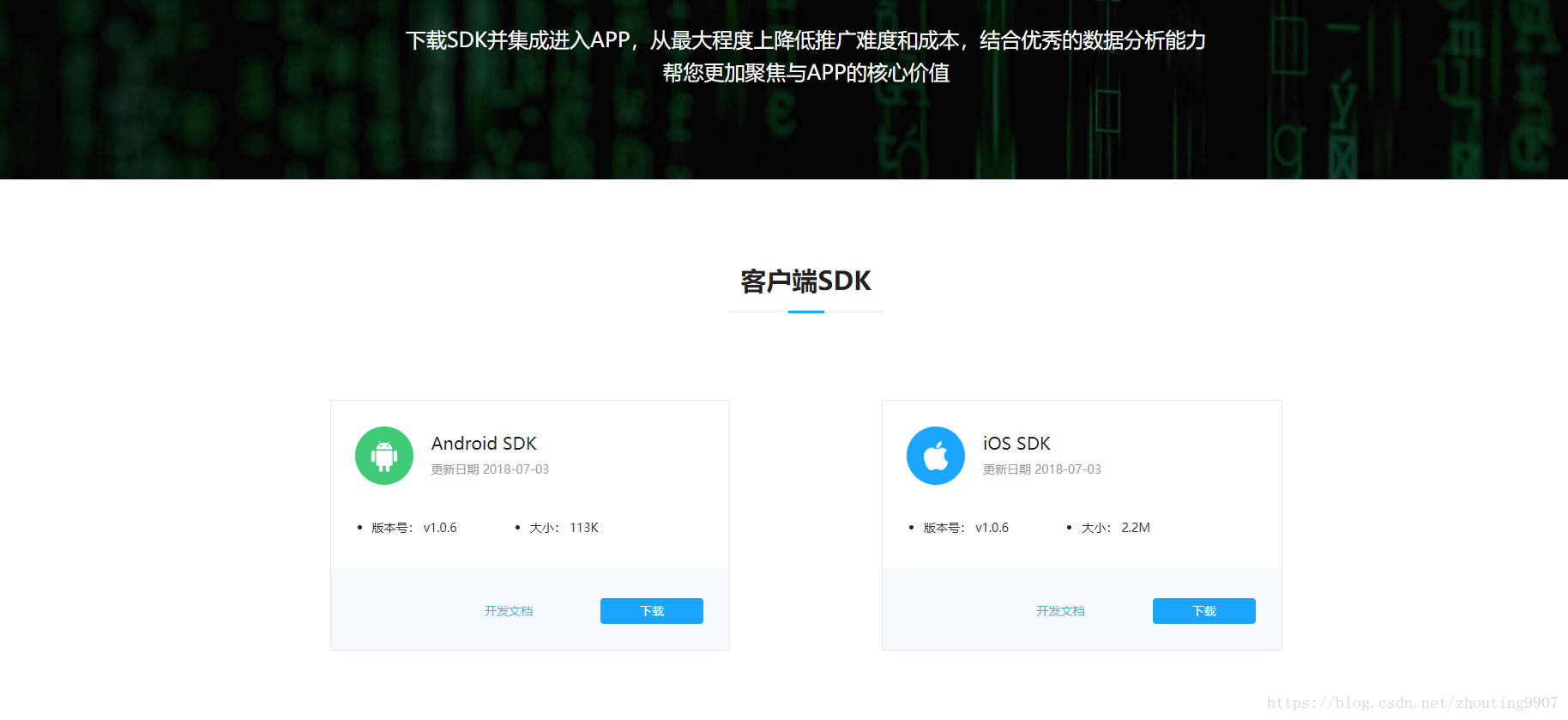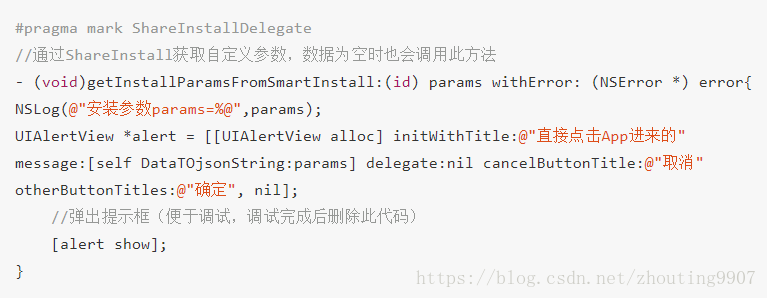今天,小编推出一篇操作应用帖,关于一款集免打包与可跨平台操作两项新亮点语言的渠道统计工具——shareinstall。
简介:
shareinstallSDK是针对于APP推广安装的优化解决方案而推出的一款SDK。shareinstall拥有先进的精确营销算法,专注于移动营销领域、尤其是APP安装领域的创新,通过APP的个性化安装和免打包渠道统计技术,为移动APP产品的营销退管提供强 的技术 持。
官网地址:http://www.shareinstall.com
Shareinstall SDK下载(iOS):
进 官网( 文首已给出),点击进入下载中中心 ,选择iOS端对应的SDK点击下载即可。
ShareInstallSDK集成:
1、SDK集成
下载并解压最新版SDK压缩包,将libShareInstall.a和ShareInstallSDK.h导入工程中。
二、初始化SDK
在AppDelegate中,增加头文件的引用:
注:AppKey需填写自己的AppKey,请到ShareInstall官网后台查看自己应用的AppKey。
三、个性化安装
当应用安装后首次打开时,iOS sdk会收到网页端通过js sdk传来的自定义动态参数,精确的获取app每一次安装的分享(或推广)来源。比如通过在分享链接url中附带app邀请人的用户id,就可达到免填邀请码的效果;url中可拼接自定义的参数。在AppDelegate中,添加获取安装参数的回调方法,代码如下所示:
四、一键跳转
ShareInstall通过标准的scheme、universal link等技术,在app安装的情况下,从各种浏览器(微信、QQ、新浪微博、钉钉等主流社交软件的内置浏览器)唤醒 app 并传递自定义参数,避免重复安装。
五、 universal link 配置
Universal link是iOS9的一个新特性,通过Universal link,App可以通过各种浏览器跳转到App(例如微信内可不通过safari,一键跳转到App),真正实现一键跳转到相应界面。 备注:iOS9以上推荐使用Universal link。
此,ShareinstallSDK已经集成完毕。
ShareinstallSDK集成测试 :
1、 户注册登录
进 官 ,点击 “控制中 ” 或 “开始使 ” 进 户登录界 ,点击 “登录” 下边的 “还没有账号? 即注册>>” ,按照提示注册登录即可
2、创建应
登录后,点击 “创建应 ”,输 应 名,选择应 类型,点击 “创建” 即可。
3、 配置应
a)创建应 完成后,点击 “详细”,进 应 配置界 ,这时会在界 左上 显示 个
Appkey,这就是你创建的应 对应的Appkey。
b)刚创建的应 需要上传*.ipa包,点击左侧 “集成发布” 下 “安装包托管”,将标签切换到
“IPA托管”
c)第 次上传IPA包时,需要点击 “现在去集成” 按钮,进 集成界 ,将 拉倒底部点击
“ 即上传”,选择要上传的IPA包即可。这时会在 “集成发布” 下 “应 配置” 中 动获取并显示应 的相关配置,你也可以在这 修改应 的相关配置。默认情况下 “启 scheme” 是未勾选的。
4、 安装测试
在“集成发布” 下 “应 配置”中,切换标签到 “iOS配置”,点击 “测试”,在弹出的窗 中,设
置你要在APP安装时传的参数, 动 成 维码。 iPhone扫描 维码,下载安装应 ,在设置->通 进 应 对应的配置 件(描述 件),选择信任。此时打开应 ,你会看到应 启动后弹出你设置的参数信息(如果你已经修改 获取参数的处 法,将 法弹出信息框)。
此,ShareinstallSDK的集成测试已经完成。
注意:
使用shareinstall控制台提供的在线测试功能,或者自行完成功能测试。如遇到问题可以咨询官方网站,其将提供前期接入的技术支持服务。